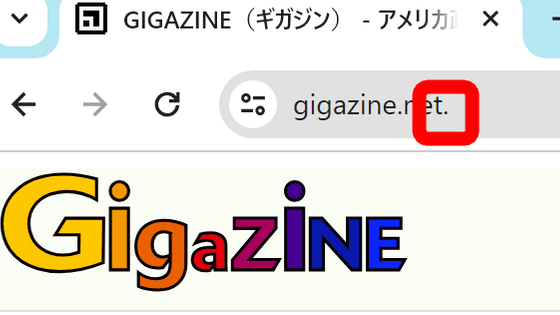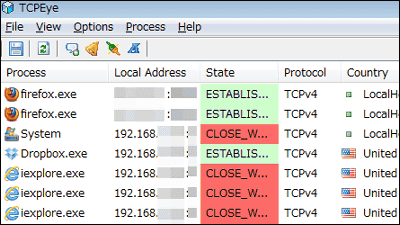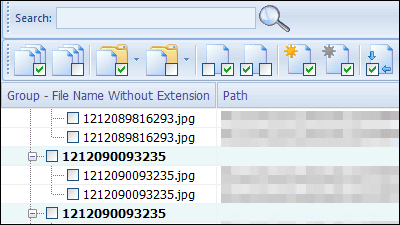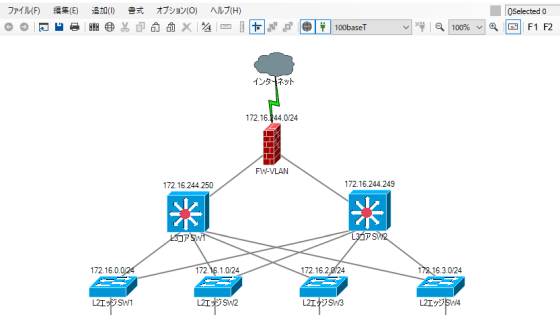IPアドレスから住所を特定してGoogleマップで表示するフリーソフト「IP Locator」
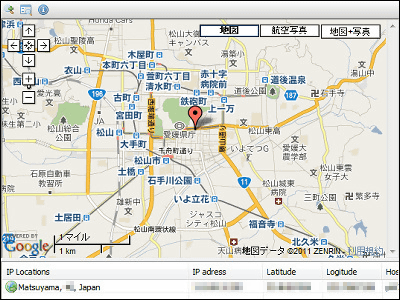
「お前のIPアドレスから住所を特定した」というような冗談めいたフレーズを本当に現実化してしまっているのがこのフリーソフト「IP Locator」です。
このソフトはMaxMindが提供するIPアドレスのデータベース「GeoLite City」を参照して、IPアドレスから国・都市・緯度・経度などを取得して住所を特定し、Googleマップを使って表示してくれるという機能を持っています。
というわけで、IP Locatorのインストール方法と実際に使ってみた様子は以下から。Download | TCPmonitor Freeware Utilities
上記ページの「IP Locator」をクリック。ページが移動しますが、自動でダウンロードが開始されます。
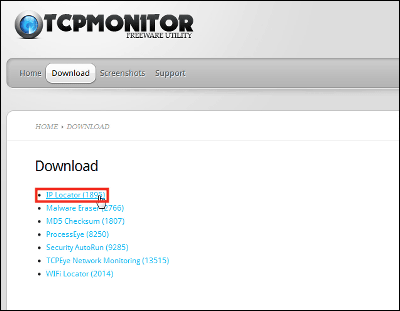
ダウンロードしたインストーラーを起動
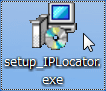
日本語になっているのを確認して「OK」をクリック
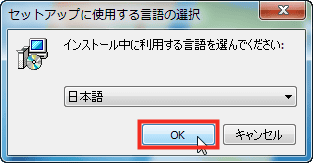
「次へ」をクリック
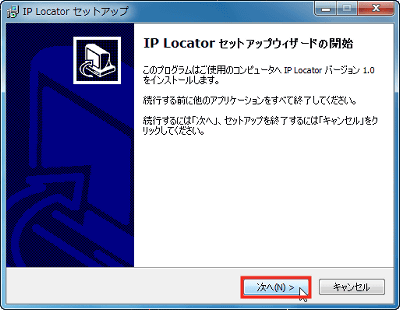
「次へ」をクリック

「次へ」をクリック

「インストール」をクリックしてインストール開始。

「完了」をクリック

このままスタートすると「GeoLite City」のデータベースが入っていないため「GeoIPCityDB missing Please Download GeoIPCity!!!」というエラーメッセージが表示されます。このエラーが表示された場合は「はい」をクリックして、一度IP Locatorを終了してください。

GeoLite Cityのページから「Download the latest GeoLite City Binary Format」をクリックしてダウンロード。

このようなファイルがダウンロードできます。GZipという圧縮形式なので、もしこの形式が解凍できない場合は、「Explzh」などGZip形式に対応した解凍ツールをインストールしましょう。

解凍すると「GeoLiteCity.dat」のフォルダがデスクトップに出るので、これをクリック。

フォルダの中には「GeoLiteCity.dat」というファイルが入っています。これをコピーしてIP Locateのプログラム本体があるフォルダに貼り付けます。初期設定ではCドライブの「Program Files」フォルダの中にある「IP Locator」フォルダの中へコピーして貼り付ければOKです。64ビット版のWindowsの場合はCドライブの「Program Files(x86)」フォルダの中にある「IP Locator」フォルダの中へコピーして貼り付ければ準備完了。

「GeoLiteCity.dat」を貼り付けた後のIP Locatorのフォルダ。これでIP Locatorが使用できるようになりました。

スタートメニュー内にあるIP Locatorのアイコンをクリックして起動します。

こちらがメイン画面。IPアドレスの住所を調べるには、左上のルーペとプラスマークのアイコンをクリック。

IPアドレス入力画面。住所を調べたいIPアドレスを入力して「OK」をクリック。

するとGoogleマップには愛媛県松山市の地図が表示されました。使用したIPアドレスの住所は大阪府なので、けっこう離れています。

下部のスクロールバーを右に動かすと、緯度(Latitude)、経度(Logitude)、ホスト名を見ることができます。

このソフトで正確な住所を割り出すのはどうやら難しいようですが、ホスト名などからある程度地域を推測することは場合によってはできそうです。
ちなみに大学や企業のIPアドレスなどは、地図上の表示がズレていてもIPアドレスをホスト名に変換されると下記画像を見ればわかるように、名前が特定されてしまう可能性が高いです。

なお、IPアドレスからホスト名変換ができなくても、下記ページからどの組織のネットワークなのかというのを検索することが可能です。
ANSI Whois Gateway: ドメイン名 / IPアドレス検索サービス
http://whois.ansi.co.jp/

・関連記事
IPアドレスを最近傍識別する新型スパムメールフィルタ「NNIPF」 - GIGAZINE
国民一人当たりのIPアドレス数が最も多いのはバチカン市国 - GIGAZINE
Googleマップで自分がどこからアクセスしているかが分かる「IP-address.com」 - GIGAZINE
IPv6とIPv4ネットワークをビジュアル化したマップ - GIGAZINE
・関連コンテンツ